Jak přejít na nižší verzi z iOS 16 Beta 1 na iOS 15
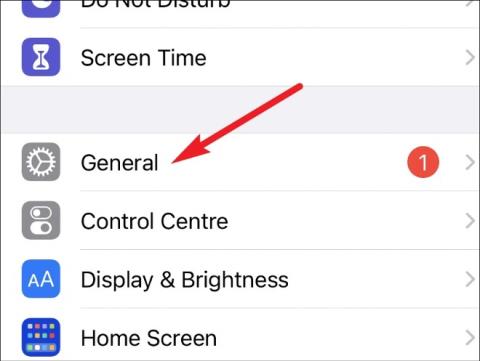
V tomto článku vás Tips.BlogCafeIT provedou, jak přejít z iOS 16 Beta na iOS 15.
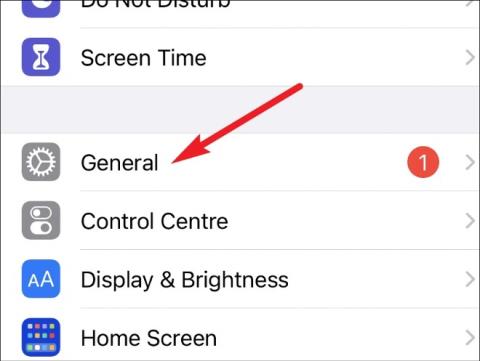
Jak víte, Apple představil iOS 16 na akci WWDC 6. června. Ihned byl pro vývojáře uvolněn iOS 16 Beta 1. Protože se jedná o beta verzi pro vývojáře, nelze se chybám vyhnout.
Tips.BlogCafeIT našel řadu problémů jako je automatické rolování Safari na konec stránky při prvním přístupu, chyby aplikací... Nejzávažnější je asi problém související s bankovní aplikací Techcombank. Po instalaci iOS 16 Beta 1 nelze bankovní aplikaci Techcombank vůbec otevřít.
Pokud jste si nainstalovali iOS 16 Beta 1 a narazili jste na chybu a chcete se vrátit k iOS 15, toto je průvodce pro vás. Začněme!
Smazat profil iOS 16 Beta
Nejprve před návratem k iOS 15 musíte smazat profil iOS 16 Beta. Postup je následující:
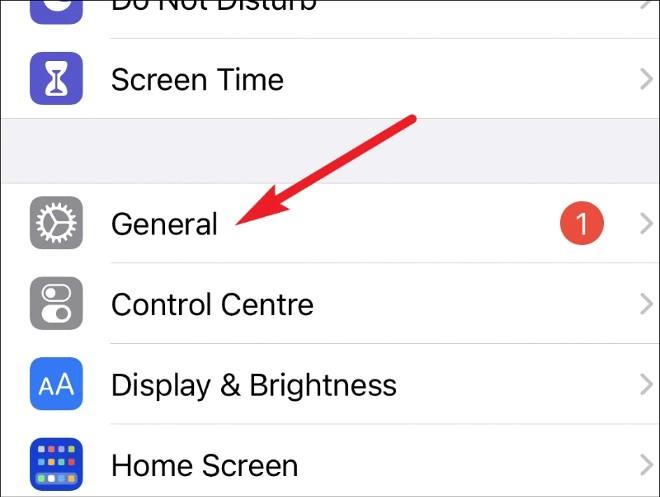
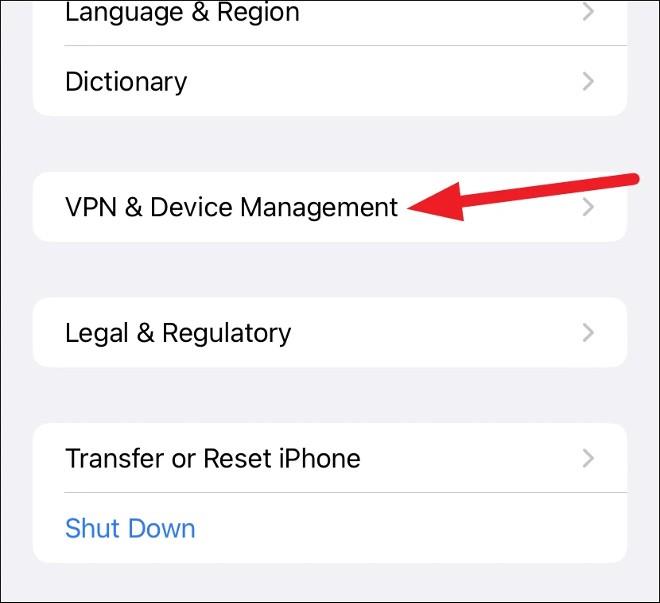
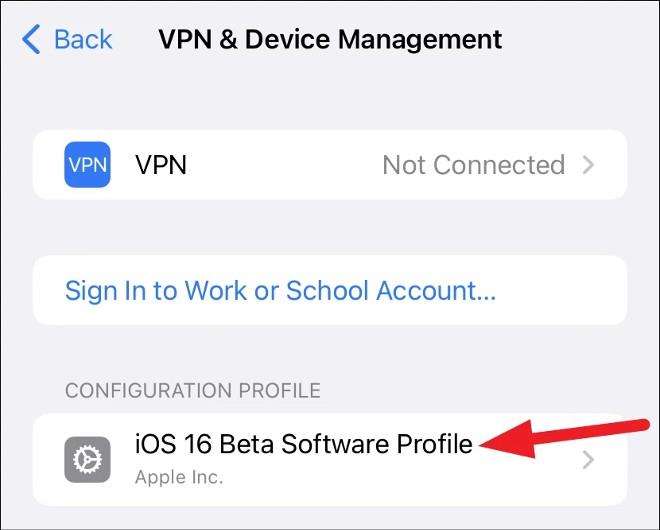
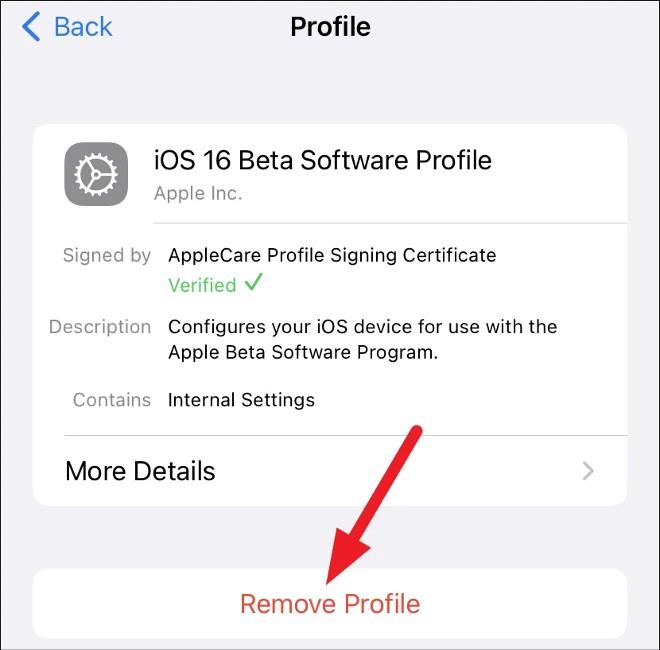
Po potvrzení smazání vás iPhone požádá o restart zařízení. Po dokončení restartu se vrátíte do systému iOS 16.
Přejděte na nižší verzi iOS 15
Dále provedeme downgrade iOS 16 na iOS 15. Pro downgrade není jiná cesta než pomocí funkce Obnovit.
Poznámka 1 : Pokud si na své Apple Watch nainstalujete také watchOS 9 beta a připojíte je k iPhonu se systémem iOS 16 beta, nebudete moci po downgradu iPhonu na iOS 15 své Apple Watch používat, protože neexistuje způsob, jak přejít na nižší verzi watchOS. beta živá stabilní verze.
Poznámka 2 : Před upgradem nebo instalací jakéhokoli softwaru byste měli zálohovat svá data. V takových situacích se zálohování hodí. Pomocí zálohy před instalací iOS 16 můžete obnovit svůj iPhone z této zálohy.
Při čtení těchto slov nelze vytvořit zálohu, protože zálohy vytvořené při používání iOS beta nebudou kompatibilní se staršími verzemi iOS. Vaše záloha na iCloudu z iOS 16 beta tedy nebude fungovat na iOS 15. To v podstatě znemožňuje dostat data z iCloudu do vašeho zařízení.
Pokud jste ještě nezálohovali, neměli byste downgradovat, protože se dostanete do začarovaného kruhu a ztrácíte čas. Pokud máte zálohu nebo vám nevadí používat prázdný iPhone, zahájíme proces downgradu iPhone.
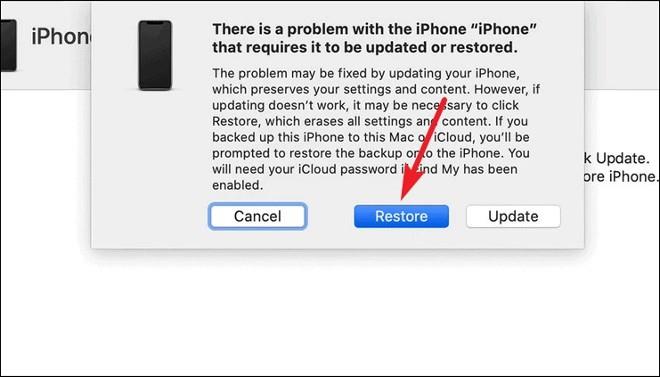
Hodně štěstí!
Kontrola zvuku je malá, ale docela užitečná funkce na telefonech iPhone.
Aplikace Fotky na iPhonu má funkci vzpomínek, která vytváří sbírky fotografií a videí s hudbou jako ve filmu.
Apple Music se od svého prvního spuštění v roce 2015 mimořádně rozrostla. K dnešnímu dni je po Spotify druhou největší platformou pro placené streamování hudby na světě. Kromě hudebních alb je Apple Music také domovem tisíců hudebních videí, nepřetržitých rádiových stanic a mnoha dalších služeb.
Pokud chcete ve svých videích hudbu na pozadí, nebo konkrétněji nahrát přehrávanou skladbu jako hudbu na pozadí videa, existuje velmi snadné řešení.
Přestože iPhone obsahuje vestavěnou aplikaci Počasí, někdy neposkytuje dostatečně podrobná data. Pokud chcete něco přidat, v App Store je spousta možností.
Kromě sdílení fotografií z alb mohou uživatelé přidávat fotografie do sdílených alb na iPhone. Fotografie můžete automaticky přidávat do sdílených alb, aniž byste museli znovu pracovat s albem.
Existují dva rychlejší a jednodušší způsoby, jak nastavit odpočítávání/časovač na vašem zařízení Apple.
App Store obsahuje tisíce skvělých aplikací, které jste ještě nevyzkoušeli. Mainstreamové hledané výrazy nemusí být užitečné, pokud chcete objevovat unikátní aplikace, a pouštět se do nekonečného rolování s náhodnými klíčovými slovy není žádná legrace.
Blur Video je aplikace, která rozmaže scény nebo jakýkoli obsah, který chcete v telefonu, a pomůže nám tak získat obrázek, který se nám líbí.
Tento článek vás provede instalací Google Chrome jako výchozího prohlížeče v systému iOS 14.









